1週間前、私の父が重要な仕事の書類が詰まったフォルダー全体を削除してしまいました。彼はすぐにバックアップから約95%を復元することができましたが、残りの5%(最新かつ最も重要なもの)はバックアップされていませんでした。もしあなたも同じような状況に直面していて、デスクトップや他の場所から削除されたフォルダーをどのように復元すればよいのか悩んでいるなら、あなたは正しい場所にいます。なぜなら、この記事では私が父の失われた書類を復元するために実際に使用して成功した方法を説明しているからです。
フォルダー全体を誤って削除してしまった場合の対処方法
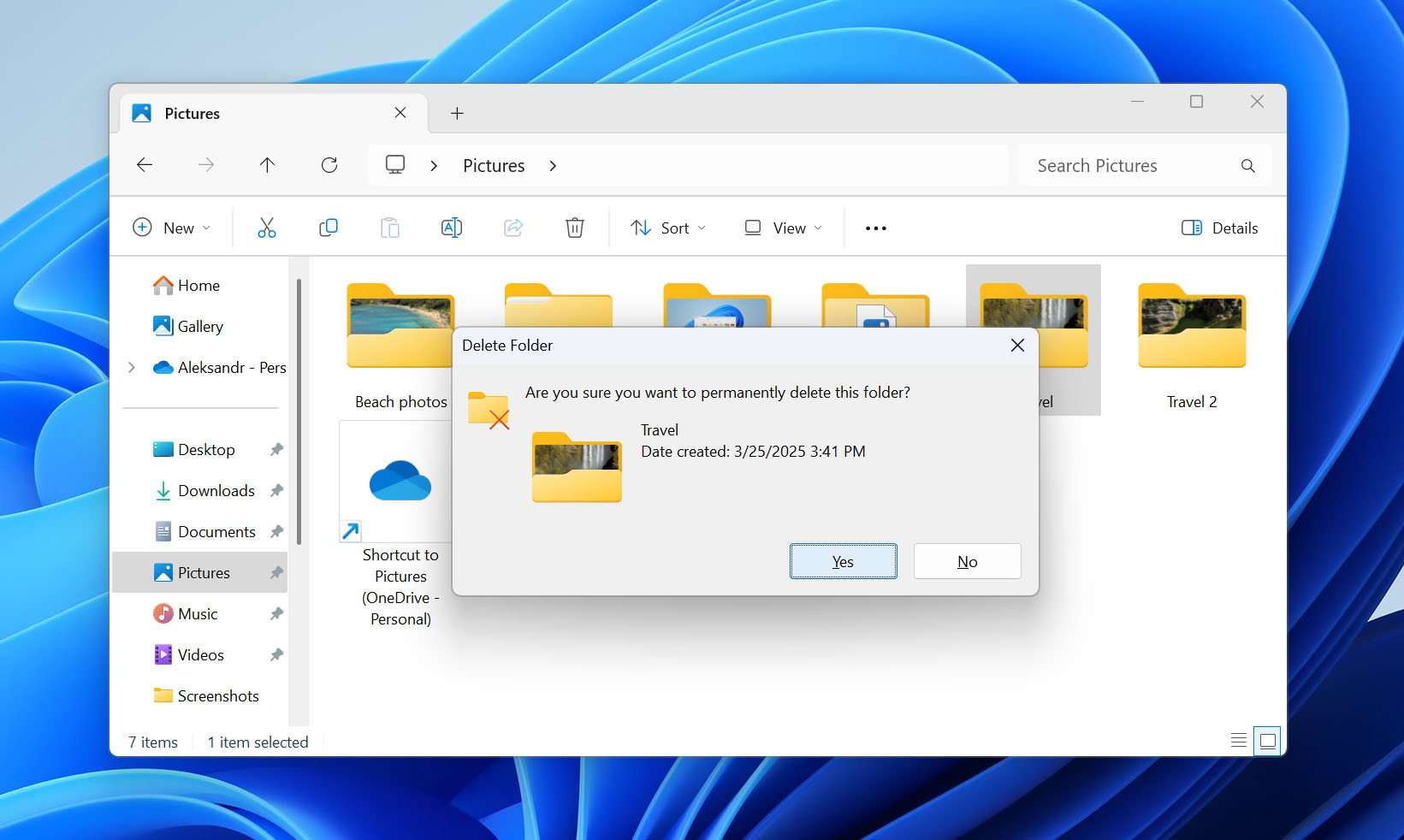
フォルダ全体を誤って削除してしまったことに気付いた場合、データを成功裏に復元できる可能性を最大限に高めるために、すぐに実行すべき行動と避けるべき行動があります。
✅ ~してください:
- ⏪ Ctrl + Z ショートカットを試してください。 Windows は最近の操作の履歴を保持しており、普遍的な「元に戻す」コマンドはテキスト編集と同様にファイル操作にも機能します。例えば、エクスプローラーで直前にフォルダーを削除した場合、削除したフォルダーを元に戻す方法は次のとおりです。エクスプローラーのウィンドウを開き、削除が行われた場所に移動し、そして押します Ctrl+Z. フォルダーがすぐに再表示されることを願います。そうでなければ、次の箇条書きに進んでください。
- 🗑️ ごみ箱を確認してください。 多くの場合(詳細は次のセクションを参照)、削除されたフォルダーはごみ箱に移動されます。フォルダーがごみ箱にあるか確認するには、デスクトップのごみ箱アイコンをダブルクリックし、フォルダーを探して右クリックし、選択します。 復元 元の場所に戻すために。
- 🛑 すぐにそのドライブの使用を中止してください.ごみ箱に削除されたフォルダーが見つからない場合、それは本当に完全に削除されています。良いニュースとしては、完全に削除されたフォルダーを復元することは可能ですが、そのフォルダーがあったドライブに新しいデータを書き込むのを止めなければなりません。さもないと、削除されたデータがまだ物理的にドライブ上に残っている場合でも、それを上書きしてしまい、復元が不可能になる可能性があります。
❌ ~しないでください
- 影響を受けたドライブにデータ復旧ソフトをインストールしないでください.削除したフォルダーがあったのと同じドライブにリカバリーソフトウェアをインストールしないでください。そうすると、復元しようとしているデータが上書きされてしまう可能性があります。代わりに、ソフトウェアは別のドライブ(例えば、削除したフォルダーがドライブC:にあった場合はドライブD:など)にインストールしてください。
- 🗂️ ドライブのデフラグを行わないでください. HPによって説明されたように、デフラグの目的は、より良いパフォーマンスのためにストレージデバイス上のデータの配置を最適化することです。デフラグ中には、ファイルが最適な物理的位置に移動され、元々これらの場所に保存されていたデータはその過程で上書きされる可能性があります。最新バージョンのWindows(10および11)では自動デフラグがデフォルトでスケジュールされていますので、「ドライブのデフラグと最適化」と検索バーに入力し、ユーティリティを開いてスケジュールされた最適化を無効にし、ファイルの復元が完了するまでこの機能を一時的に無効にしてください。
Windowsで削除されたフォルダーはどこに行きますか
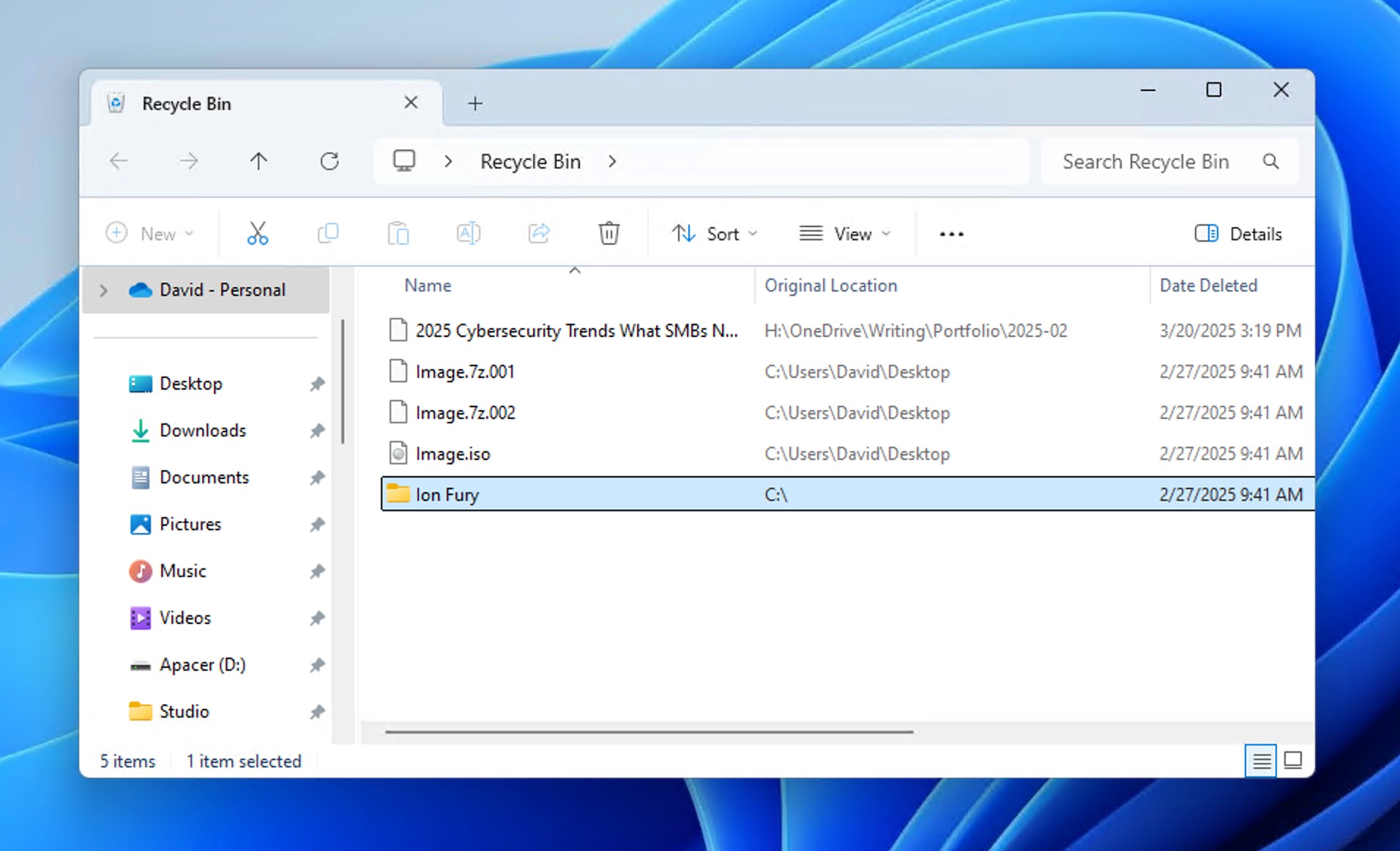
Windowsで削除されたフォルダーをどのように復元するか早く知りたいお気持ちは分かりますが、削除されたフォルダーがどこに行くのかを理解するためにあと1~2分かけることで、発見や復元が大いに助けになります。多くのユーザーが思っているのとは違い、「削除された」とは必ずしも「完全に消えてしまった」ことを意味しません。
Deleteキーを使用するか右クリックして「削除」を選択してフォルダーを削除すると、通常オペレーティングシステムはそのフォルダーを一時的な保存場所であるごみ箱に移動します。「通常」という言葉が重要です。なぜなら、削除されたフォルダーがごみ箱に入らない場合がいくつかあるからです。
- サイズ制限: ごみ箱には最大保存容量(通常はドライブ容量の5~10%)があります。削除したフォルダーがこの制限を超える場合、Windows はごみ箱を経由せずにそのフォルダーを完全に削除します。
- Shift+Delete: フォルダーを削除するときに Shift キーを押しながら操作すると、一般的に呼ばれている Shift-削除、Windows に対してごみ箱をスキップしてフォルダーを完全に削除するよう明示的に指示しています。
- 外付けドライブ: SDカードやUSBフラッシュドライブから削除されたフォルダーはごみ箱を経由せず、完全に削除されます。しかし、外付けハードドライブやSSDから削除されたフォルダーは、通常ごみ箱に移動されます(NTFSまたはFAT32ファイルシステムでフォーマットされている場合)。
- コマンドプロンプトの削除: コマンドプロンプトのコマンドを使用して削除されたフォルダーはごみ箱を経由せず、完全に削除されます。
フォルダーが完全に削除された場合(いずれかの方法で Shift+Delete, ごみ箱を空にする、またはサイズの制限によりごみ箱をバイパスする場合、Windows はそのフォルダーへのファイルシステムの参照を削除しますが、実際のデータをドライブからすぐには消去しません。
物理データは、その領域が新しいファイルに必要とされて上書きされるまで、ドライブ上に残っています。そのため、データ復元ソフトウェアを使用して完全に削除されたフォルダを復元することが可能なのです。この記事の次のセクションは、まさにこのことに焦点を当てています。
Windowsコンピューターで削除されたフォルダーを復元する方法
この時点で、おそらくごみ箱を確認し、フォルダーがそこにないことに気付いたことでしょう。Shift+Deleteを使った、またはごみ箱のサイズ制限を超えてしまった、あるいは外部デバイスからフォルダーを削除した可能性もあります。ごみ箱を空にしたときに、重要なフォルダーが入っていたことに気付かなかったのかもしれません。その場合、次のステップはWindows用のデータ復元ソフトウェアを使うことです。
方法1: Windows用データ復旧ソフトを使用する
データ復元ソフトウェア Windowsの場合、内部ハードドライブ、外部USBフラッシュドライブ、メモリーカードなど、あらゆる種類のストレージデバイスを直接解析することで、削除されたフォルダーを復元できます
完全に削除されたフォルダを復元する際に特に便利なのは、Disk Drillが2段階のリカバリアプローチを用いて、元のフォルダ構造やファイル名を保持したままデータを復元できる点です。
まず、Disk Drill は、削除後もまだ存在する可能性のあるファイルシステムのポインタを使ってフォルダを検索します。これらのポインタを使ってフォルダが見つからない場合、次にシグネチャスキャンを実行します。この方法では、フォルダ構造自体がもはや検出できない場合でも、削除されたフォルダの個々のファイルを独自のファイルシグネチャに基づいて見つけることができます。
複雑に聞こえますか?技術的にはその通りですが、Disk Drill は高度な処理を直感的なインターフェースの背後に隠しており、復元プロセスを数回の簡単なステップにまとめています。
完全に削除されたフォルダーを復元するには:
- ダウンロード Windows用Disk Drillをダウンロードしてインストールしてください。必ず削除されたフォルダーが含まれるドライブとは異なるドライブにデータ復元ソフトウェアをダウンロードおよびインストールしてください。同じドライブにソフトウェアをインストールすると、削除されたデータが上書きされ、復元が不可能になる可能性があります。
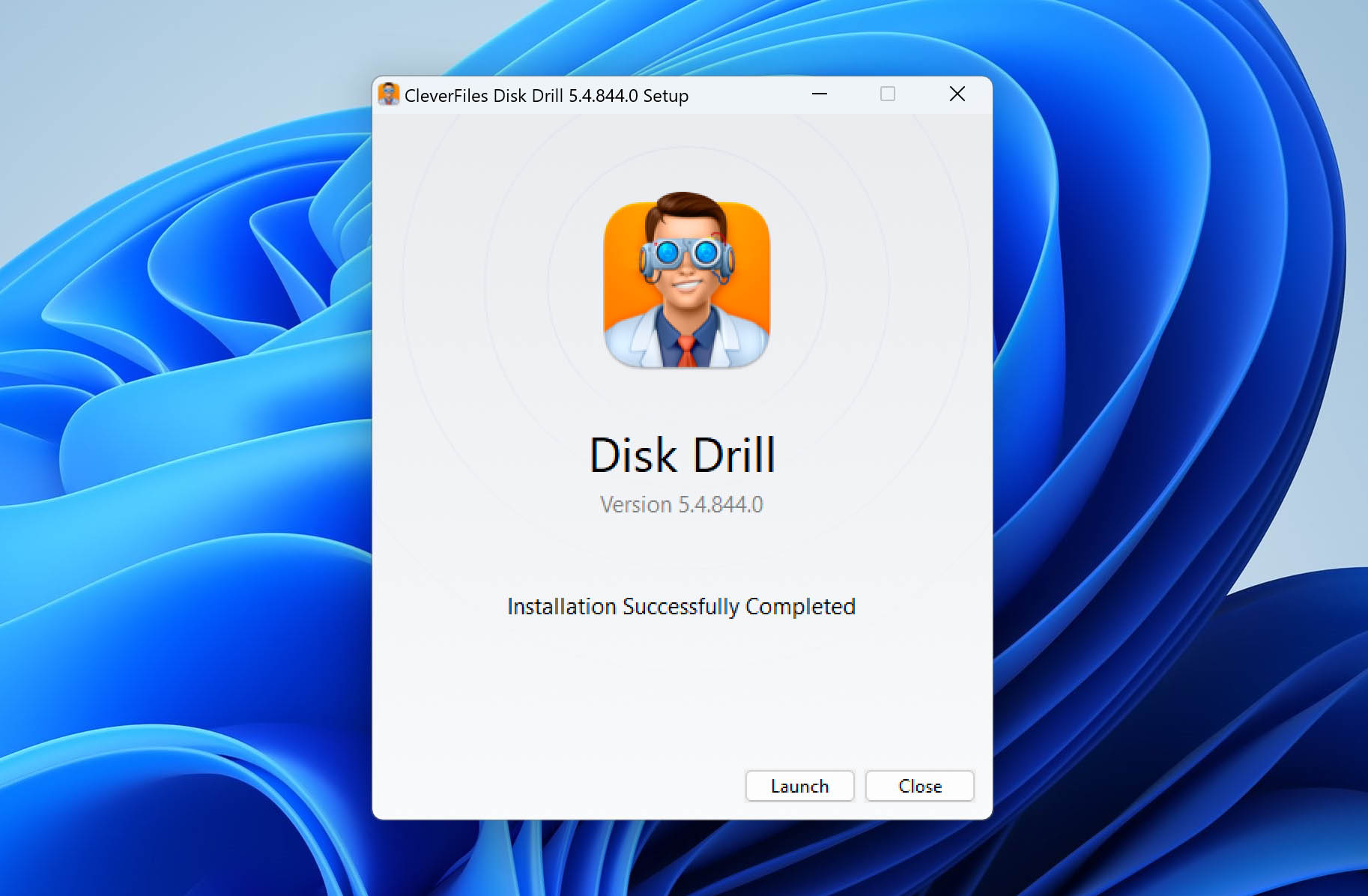
- Disk Drill for Windows を起動し、クリックします 失われたデータを検索 失われたフォルダーがあったハードドライブの隣にあるボタン。
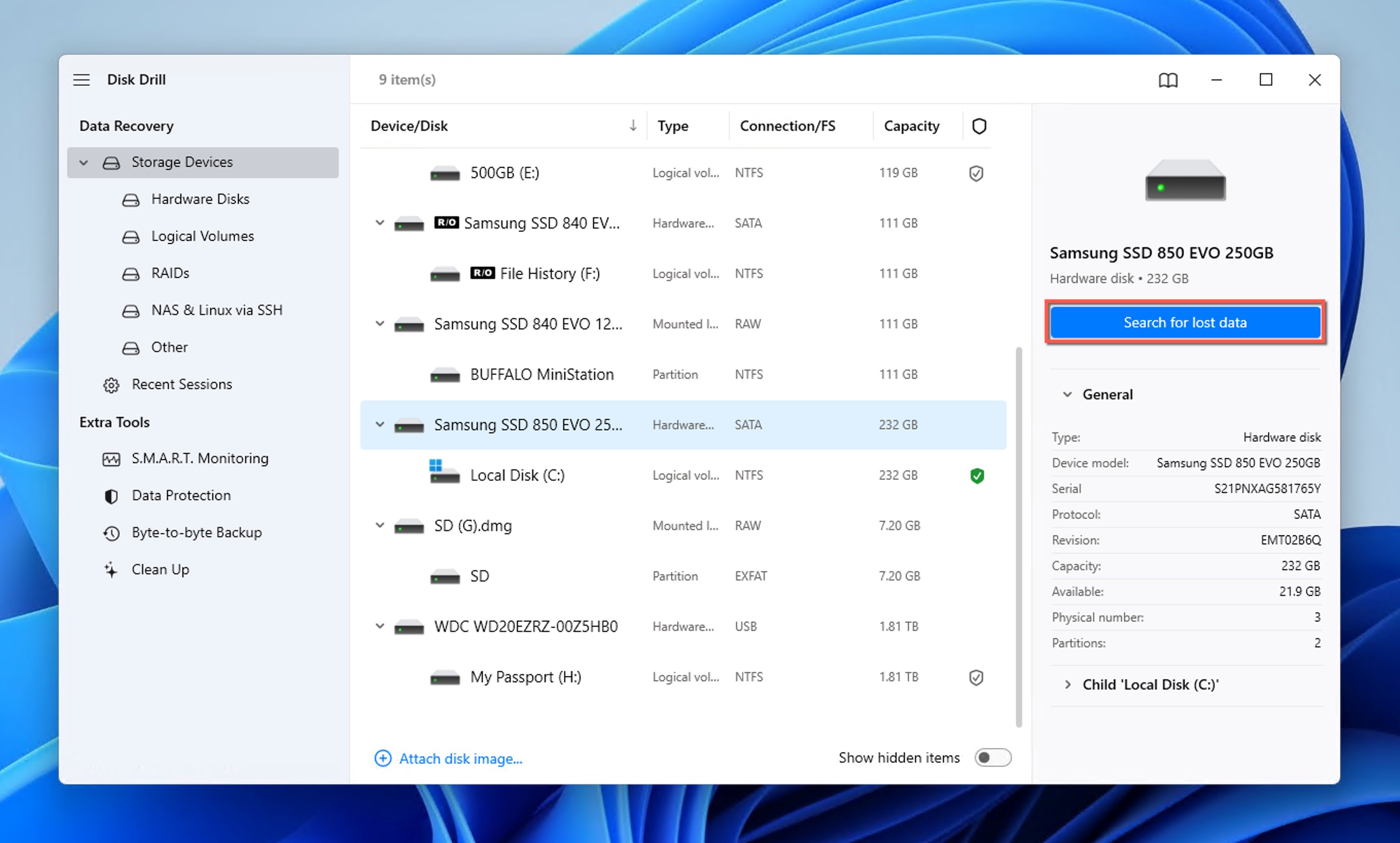
- Disk Drill がすべての復元可能なファイルを見つけるのをお待ちください。ソフトウェアは複数のスキャン方法を自動的に組み合わせて復元の可能性を最大化し、進行状況に関する詳細な情報を表示するため、見つかったファイル数やスキャンにかかるおおよその時間を常に確認できます。
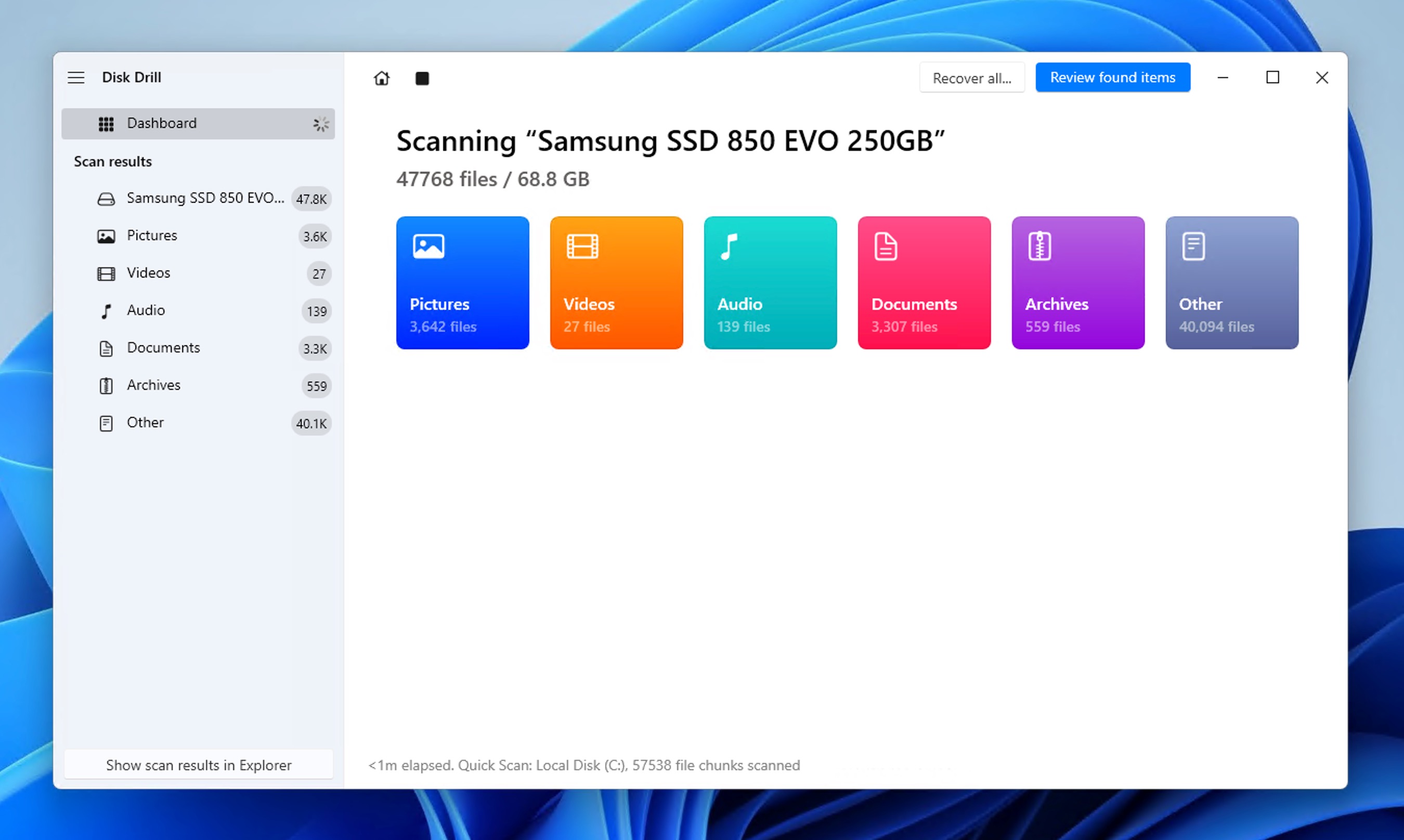
- 復元したいファイルを選択してください。フォルダー全体を復元することも、特定のファイルを選択して復元することもできます。さらに、さまざまな方法で結果を並べ替えたり、ファイルタイプのフィルターを有効にしたりすることも可能です。これにより、Word文書や写真など、特定のファイルタイプを探している場合に大いに役立ちます。
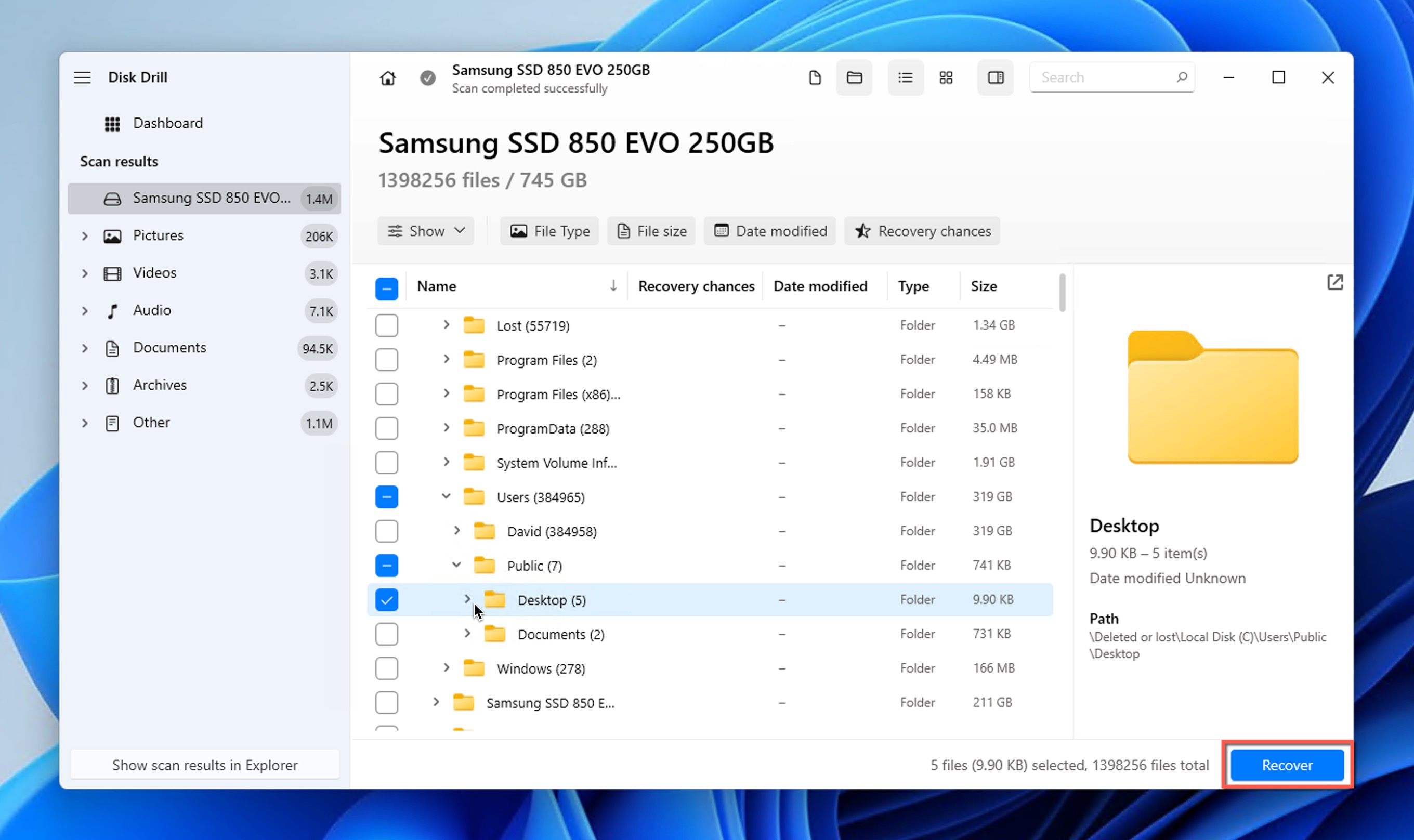
- 回復プロセスを開始するには、クリックしてください 復元 ボタン。適切な復元ディレクトリを選択するよう求められます。削除されたフォルダがあったものとは別の記憶装置上の場所を選んでください
方法2: ファイル履歴機能を使用する
Windows の組み込みバックアップツールを有効にしている場合 ファイル履歴、サードパーティ製ソフトウェアを使用せずに削除されたフォルダーを復元できる場合があります。
有効にすると、ファイル履歴は自動的にすべてのライブラリ(ドキュメント、音楽、画像、ビデオ、デスクトップなどのフォルダー)をバックアップするため、これらの場所から削除されたサブフォルダーもバックアップされます。
個人的には、クラシックなコントロールパネルを通じてファイル履歴のバックアップにアクセスするのが好きです。
- Windowsをクリック スタートメニュー 検索ボックスに「コントロールパネル」と入力します。
- 開く コントロールパネル 検索結果から
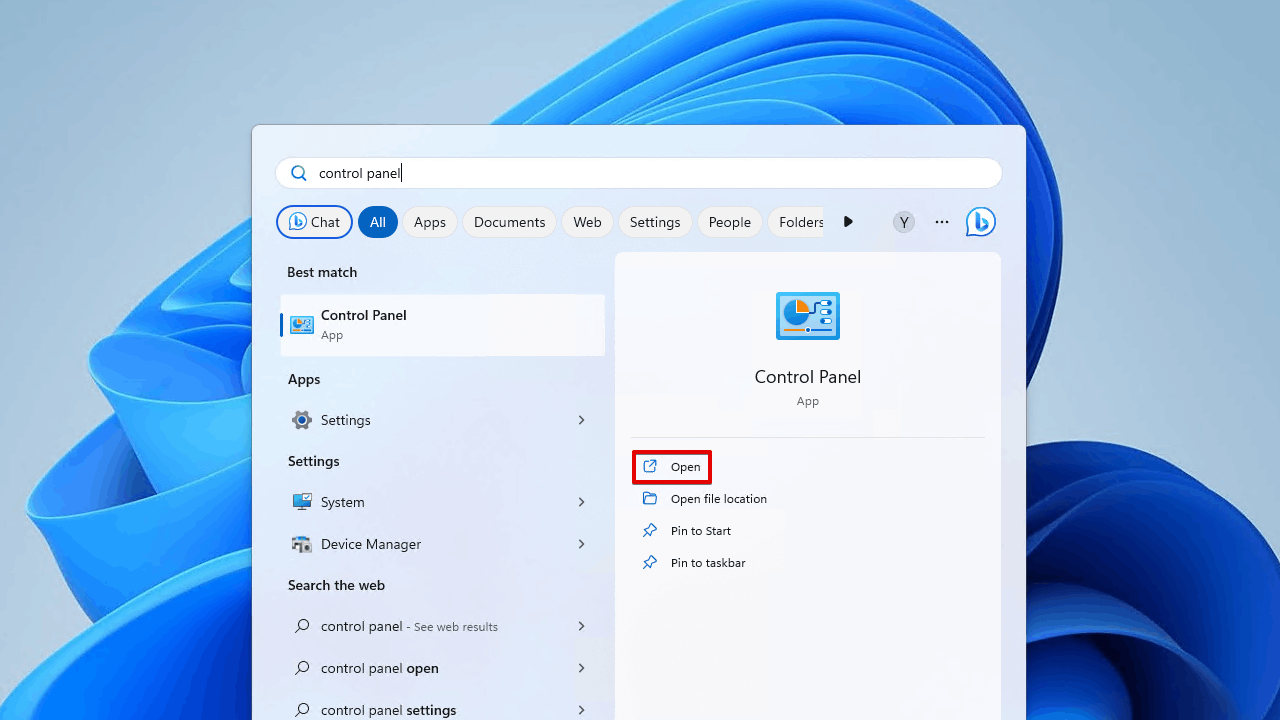
- コントロールパネルの検索ボックス(右上隅)に「ファイル履歴」と入力し、選択します ファイル履歴でファイルを復元する 結果から。
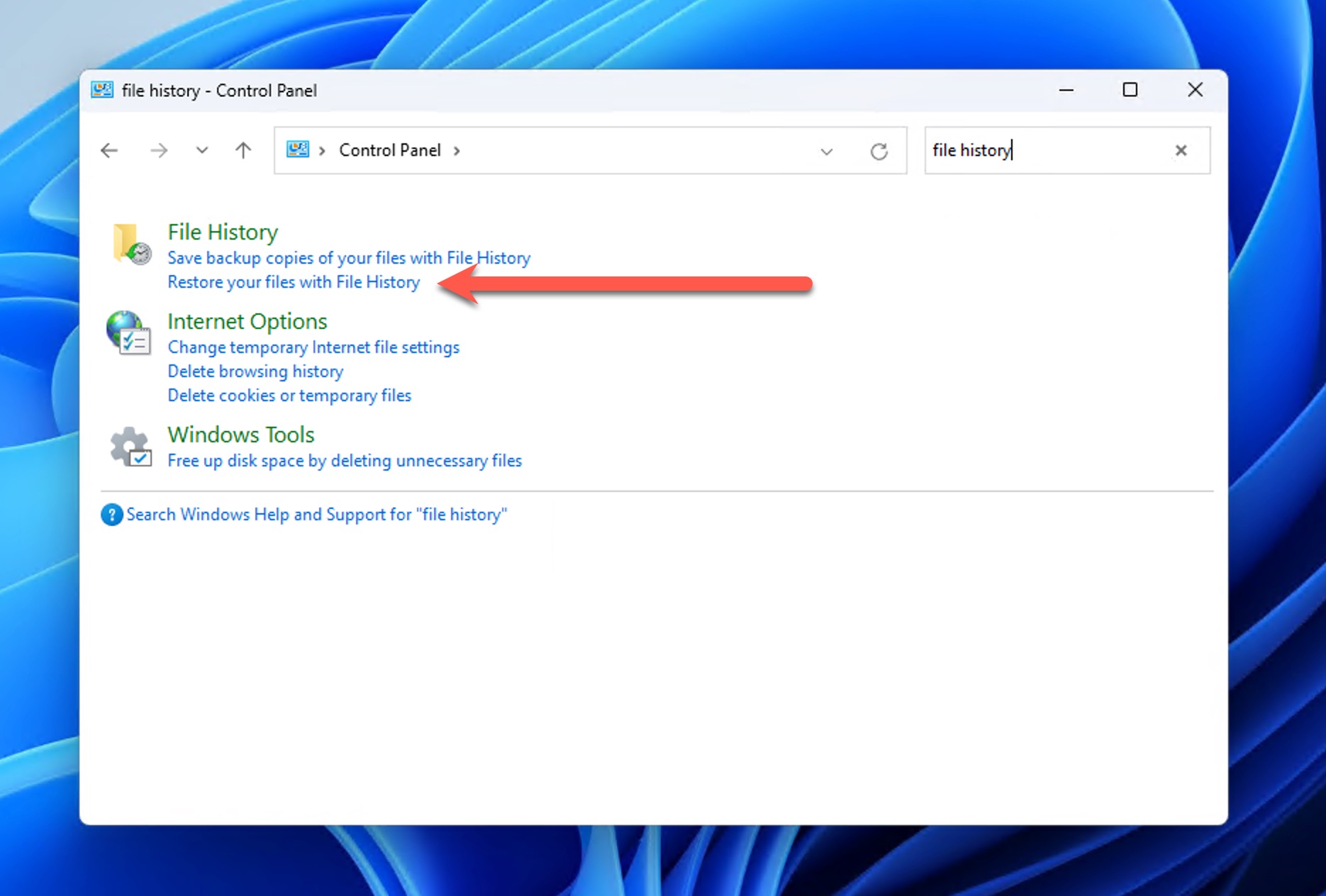
- 削除したフォルダーが保存されていた場所に移動し、下部のナビゲーション矢印を使用して異なるバックアップ日付を参照してください。
- 復元したいフォルダーを選択し、クリックしてください 緑色の復元ボタン ウィンドウの下部で、Windowsで削除したフォルダーを復元します。
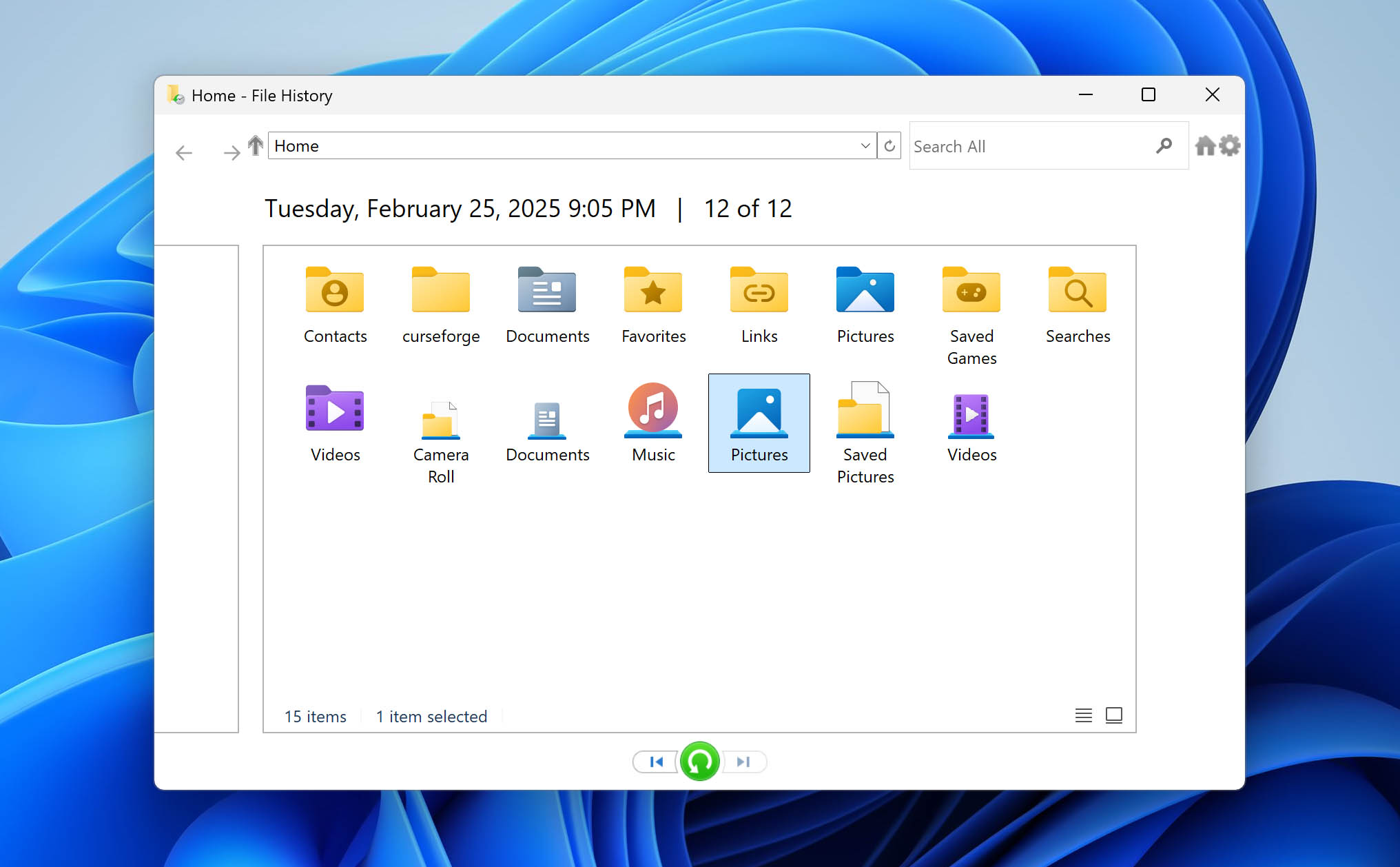
方法 3: バックアップと復元機能を使用して復元
Windows 10 および 11 には、Windows 7 で初めて導入された従来のバックアップと復元機能が引き続き含まれており、これを使用してローカルおよびネットワークバックアップの両方から削除したフォルダーを復元できます。
Backup と復元を使用して削除されたフォルダーを復元するには:
- Windows をクリック スタートボタン 検索ボックスに「コントロールパネル」と入力します。選択 コントロールパネル 検索結果から
- 移動先 システムとメンテナンス (または システムとセキュリティ Windows 11 で) > バックアップと復元.
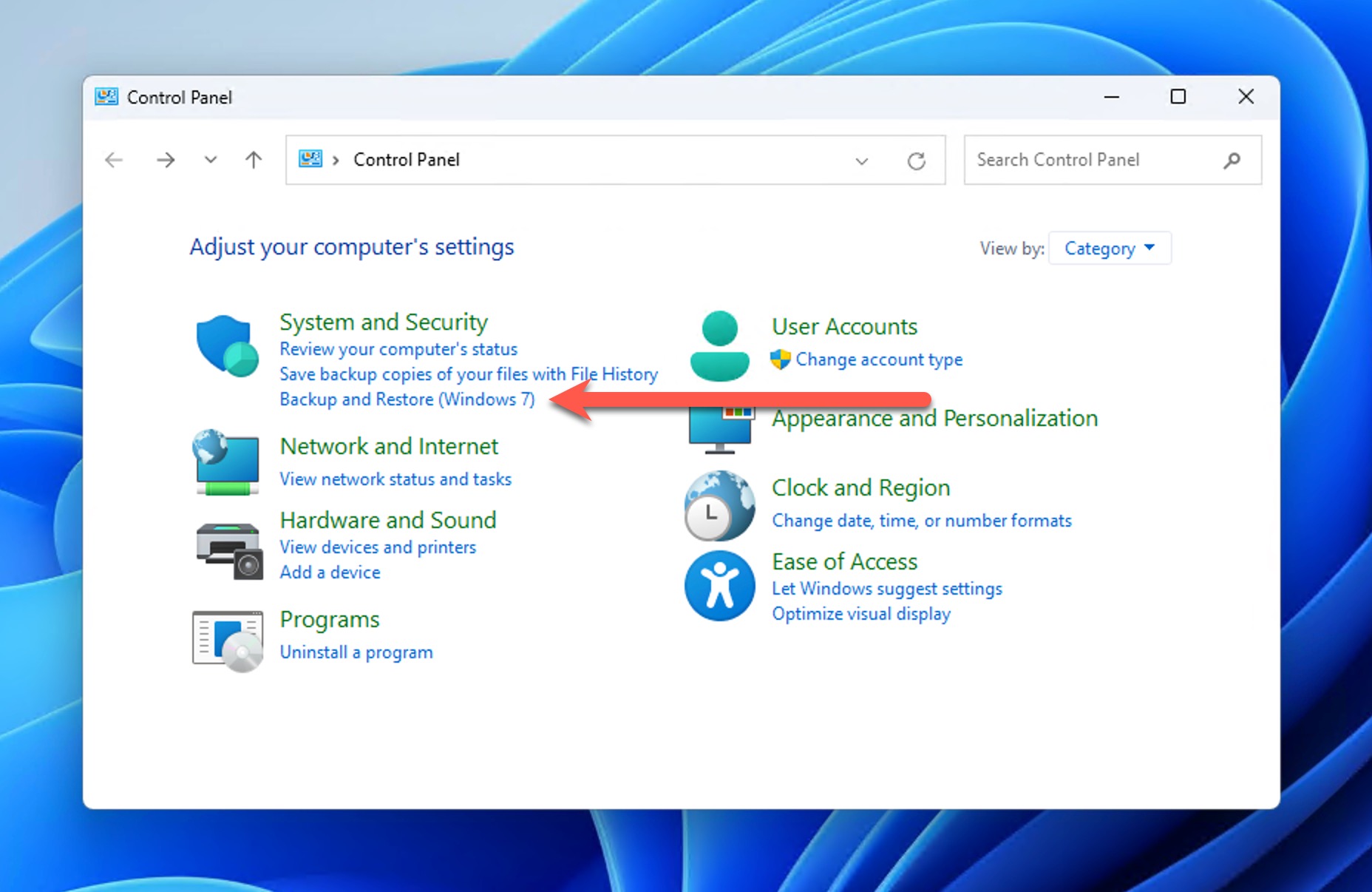
- バックアップと復元ウィンドウで、クリックします ファイルを復元する バックアップが検出された場合。バックアップが自動的に検出されない場合は、クリックしてください 別のバックアップを選択してファイルを復元します そして、バックアップの場所を参照します。
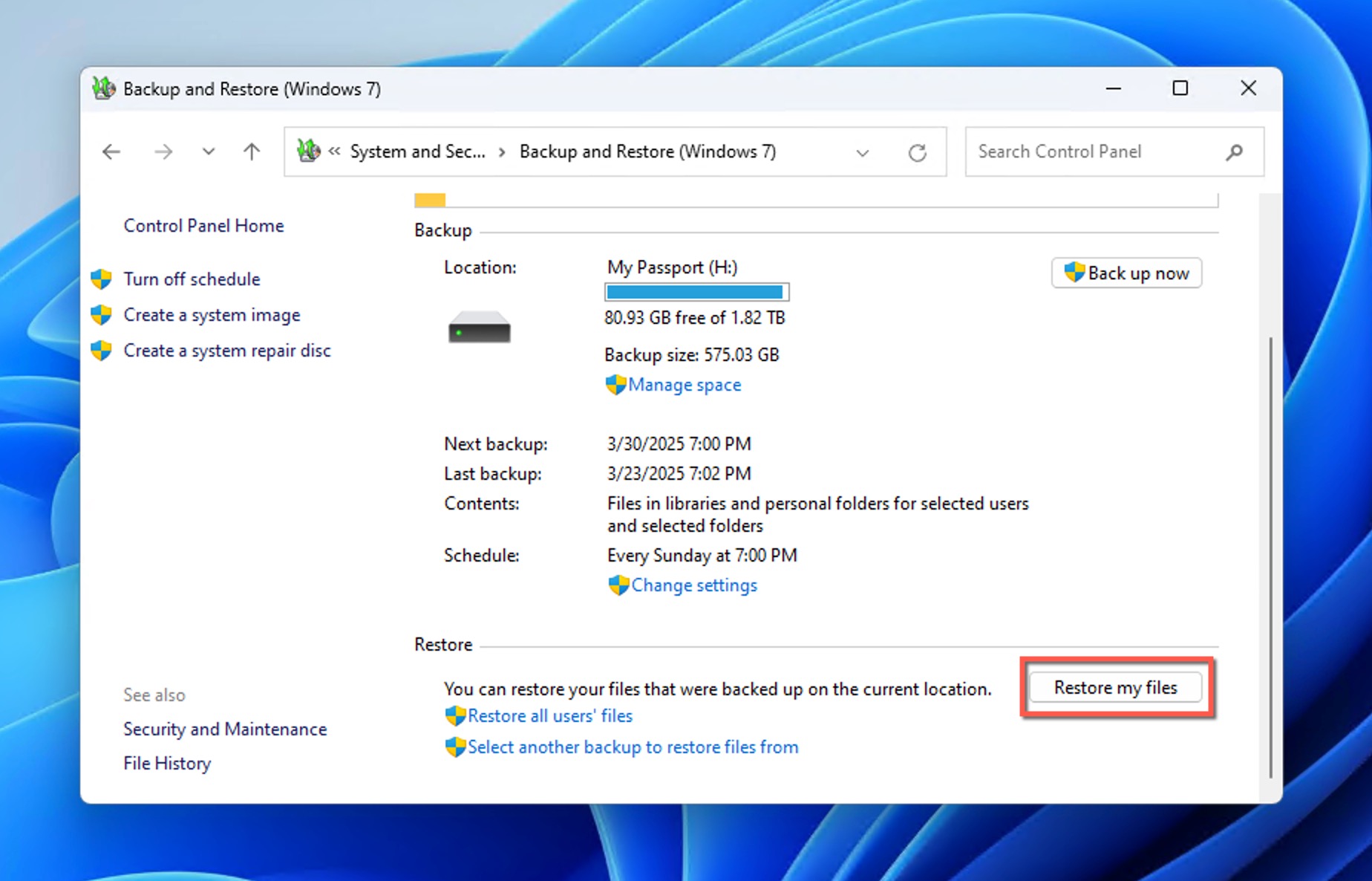
- 回復ウィザードが開き、特定のファイルやフォルダーを参照できます。削除したフォルダーを選択し、元の場所に復元するか新しい場所に復元するかを選択してください。
方法4: Windowsファイル回復ツールを試す
Microsoft は、Windows 用に独自のデータ復元ツールを提供しています。それは Windows ファイル回復、これを使って完全に削除されたフォルダーの内容を復元することができます。
Windows File Recovery をインストールするには、Windows 10 2004 以降が必要です。この条件を満たしている場合は、次の手順に従ってください。
- 起動 Microsoft ストア 検索バーを使って「Windows File Recovery」を探します。
- インストールする Windows ファイル回復ツール.

- 押してください Windows キーで「Windows File Recovery」と入力し、結果からそれを選択します。
- 次のコマンド構文を使用して削除したフォルダーを復元してください: winfr ソースドライブ: 宛先ドライブ: /mode /switches
たとえば、通常モードを使用して削除されたDocumentsフォルダーを復元する方法は次のとおりです。
winfr C: E: /regular /n \Users\YourUsername\Documents\
このコマンドは、C:ドライブのユーザープロファイル内のドキュメントフォルダーにあったすべての削除されたファイルやフォルダーを復元し、D:ドライブに復元しようとします。また、削除されたフォルダーから特定のファイルタイプのみを復元することもできます。
winfr C: E: /regular /n \Path\To\Folder\*.docx /n \Path\To\Folder\*.pdf
上記のコマンドは、特定のフォルダーの場所からWord文書とPDFを復元します。
方法5: OneDriveからフォルダーをダウンロード
パーマネントに削除されたフォルダーは、お使いのコンピューターのOneDriveフォルダー内に保存されていましたか(Microsoft OneDriveはWindows 10および11に統合されているため、その可能性が高いです)?その場合、OneDriveのクラウドバックアップやOneDriveのクラウドごみ箱フォルダーから復元できるかもしれません。まず、OneDrive内にそのフォルダーがまだ存在するか確認してください。
- ウェブブラウザを開いて、次のページにアクセスしてください https://onedrive.live.com/
- Microsoft アカウントの資格情報でサインインしてください (Windows コンピューターで使用しているのと同じアカウントです)。
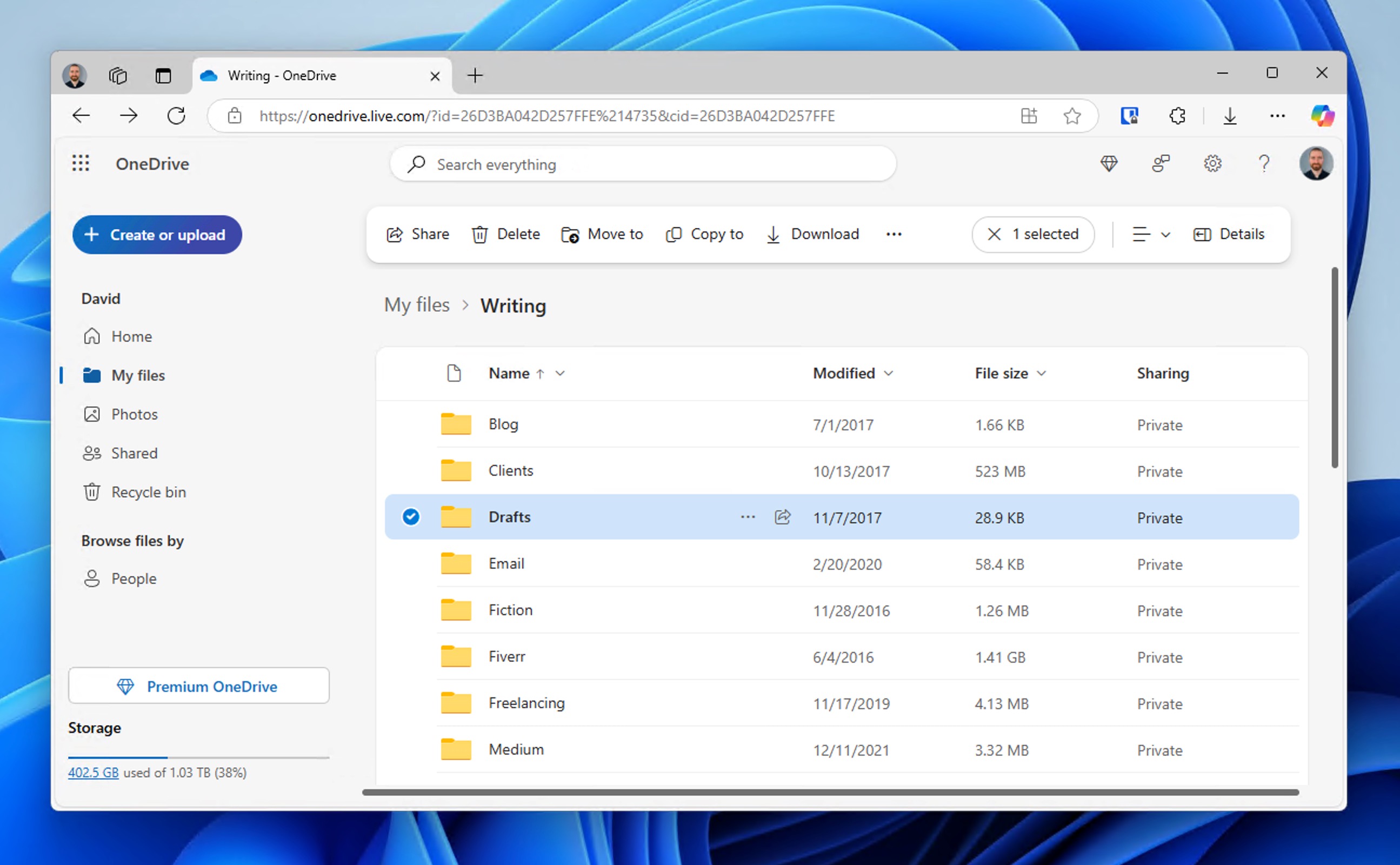
- OneDriveのファイルを参照して、削除されたフォルダーを見つけてください。クラウド上にはまだ表示されているがパソコン上には表示されていない場合、削除がまだ同期されていない可能性があります。
もしそれがまだOneDriveに存在する場合は、デバイスにダウンロードしてください。存在しない場合は、OneDriveのクラウドごみ箱も確認してください。
- まだ OneDrive のウェブサイトにいる間に、探してください ごみ箱 左側のナビゲーションペインで
- 削除済みフォルダーを見つけてください。削除済みのアイテムが多い場合は、上部の検索機能を利用できます。
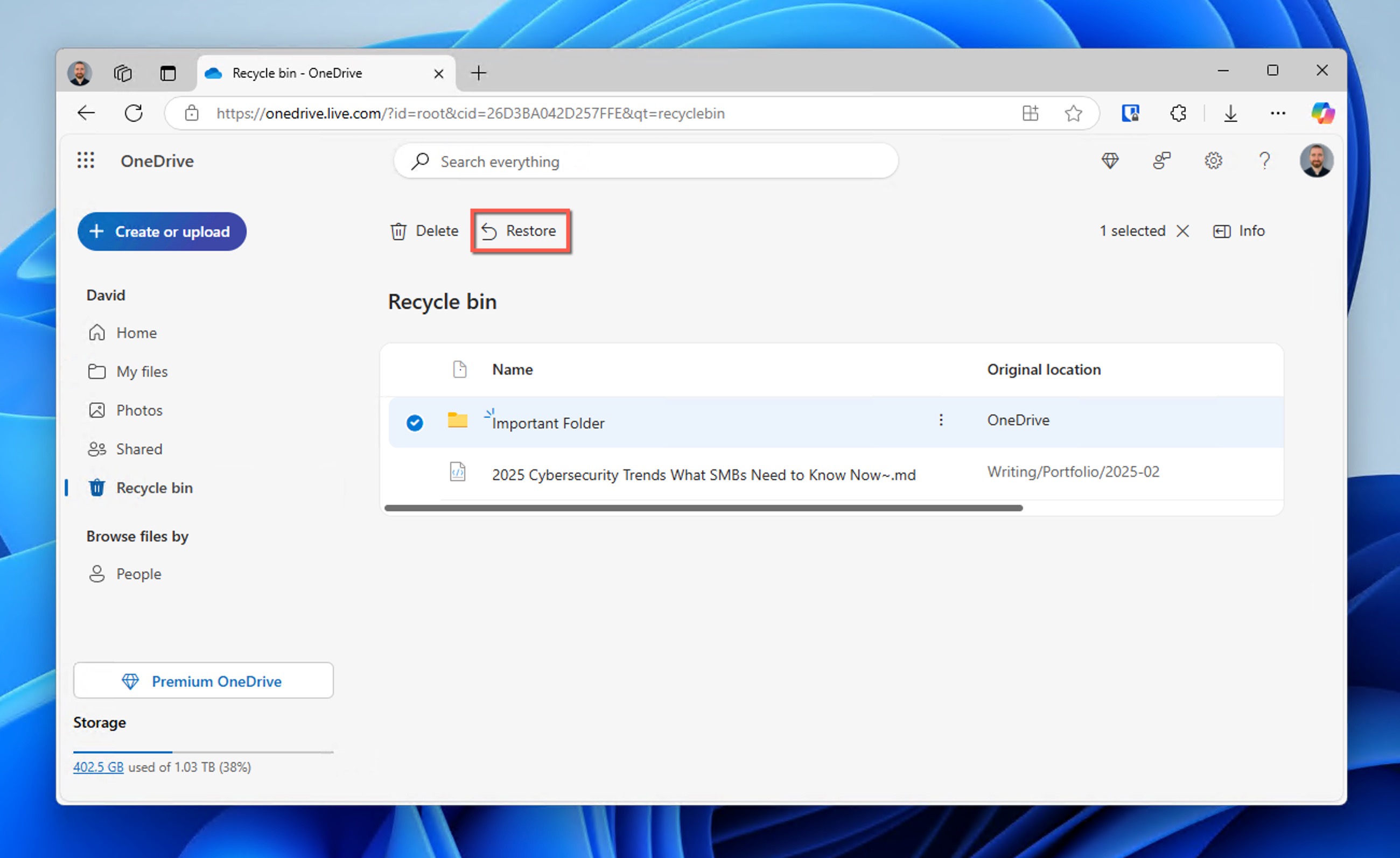
- フォルダーをクリックして選択し、その後クリックしてください 復元 ボタン
復元されると、そのフォルダーは自動的にあなたのコンピューターのOneDriveフォルダーと再同期されます。
方法6: データ復旧の専門家に連絡してフォルダーを復元することを検討してください

この記事で説明されているDIY復旧技術はすべて比較的簡単で優れた結果をもたらすことができますが、これだけが唯一の選択肢というわけではありません。有料で利用することもできます。 データ復旧の専門家 あなたのためにフォルダを取り戻すために。
プロによるデータ復旧は、以下の場合に永久に削除されたフォルダーを復元するための最適な選択肢(そして多くの場合唯一の選択肢)です。
- 回復試行の失敗: データ復元ソフトを使ってみたものの、フォルダが見つからない場合や、ファイルの破損したバージョンしか復元できない場合。
- 技術的な自信の欠如DIYリカバリーに必要な技術的手順を実行するのが不安で、何か問題が起こるリスクを避けたい場合。
- 物理的損傷ストレージデバイスが異常な音を立てたり、コンピューターに認識されなかったり、他の物理的な故障の兆候を示している場合、専門のリカバリ技術者がクリーンルーム環境で物理的に損傷したドライブからデータを復旧するための専用機器を持っています。
この記事の前半で説明したDIYの方法に比べて、プロによるデータ復旧ははるかに高額ですが、信頼できるサービスはファイルの復旧ができなかった場合には料金を請求せず、予期せぬトラブルを避けるために事前に正確な見積もりを提示してくれます。
よくある質問
いいえ、あなたのフォルダーが永久に失われることが保証されているわけではありません。実際には、使用していても Shift+Delete ごみ箱を経由せずに即時削除が実行されても、実際のデータは新しいデータで物理的なストレージブロックが上書きされるまで物理的にストレージデバイス上に残るため、専用のデータ復旧ソフトウェアを使用してフォルダーを復元できる可能性があります。
ごみ箱を使わずにフォルダーを削除した場合、そのフォルダーはごみ箱にない可能性があります Shift+Delete、ごみ箱のサイズ制限を超えていた場合、リムーバブルドライブから削除された場合、またはコマンドプロンプトで削除された場合です。このような場合、データ復元ソフトを使ってフォルダーが削除されたストレージデバイスを直接スキャンすることができます。まだ上書きされていなければ、復元できる可能性があります。
いいえ、USBドライブやSDカードから削除されたファイルは通常、ごみ箱を経由せず直ちに削除されます。しかし、データはドライブからすぐに消去されるわけではないため、データ復元ソフトを使用して回復することは可能です。
システムの復元は、システムファイル、レジストリ設定、およびインストールされたプログラムのみに影響します。削除された個人ファイルやフォルダーは復元されません。ファイル履歴機能やDisk Drillのようなデータ復元ソフトウェアなど、別の復元方法を使用する必要があります。
はい、SSDはTRIM機能のためにファイルの復元をより困難にします。TRIMは、パフォーマンス向上のために削除されたデータブロックを効率的に消去します。TRIMが有効になっているSSD(ほとんどの最新SSD)では、完全に削除されたファイルは削除後数分から数時間以内に完全に消去される可能性があるため、できるだけ早く復元作業を開始することが重要です。
ソフトウェアを使わずに、ファイル履歴を利用してWindowsで完全に削除されたフォルダーを復元できます。
- 開く スタートメニュー.
- 「restore」と入力して選択 ファイル履歴でファイルを復元する. フォルダーが保存されていた場所に移動します。
- 使用 矢印 古いバックアップを確認するため。
- フォルダーを選択してクリックしてください 復元.